ROG गेमिंग सेंटर एक उपयोगिता है जिसे ASUS उपयोगकर्ताओं के लिए ओवरक्लॉकिंग जैसी गेमिंग सेटिंग्स और कंप्यूटर फैन और रैम जैसी हार्डवेयर सेटिंग्स को प्रबंधित करने के लिए डिज़ाइन किया गया है।
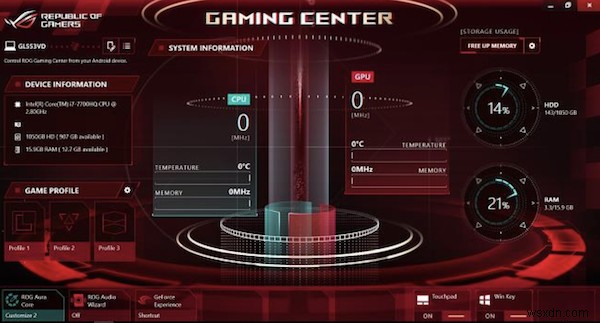
हालाँकि, कई उपयोगकर्ताओं ने गेम के लिए सेटिंग्स को अनुकूलित करने का प्रयास करते समय आरओजी गेमिंग सेंटर के काम न करने की त्रुटि पर प्रहार किया। ASUS उपकरणों पर ROG गेम सेंटर नहीं खुल रहा है।
ज्यादातर, विंडोज 10, 8, 7 पर अपडेट होने के बाद आरओजी गेम सेंटर नहीं खोला जा सकता है। इस गेमिंग ऐप का क्या होता है, इस बारे में कोई जानकारी नहीं होने के कारण, आप इस लेख को एएसयूएस आरओजी गेमिंग सेंटर फ्रीजिंग समस्या से छुटकारा पाने के लिए देख सकते हैं।
मेरा ROG गेमिंग सेंटर विंडोज़ पर क्यों नहीं खुल रहा है?
आरओजी गेमिंग सेंटर एप्लिकेशन और विंडोज सिस्टम की समस्याएं ASUS गेमिंग सेंटर के काम न करने के अंतर्निहित कारण हैं। जहां तक आरओजी गेमिंग सेंटर का सवाल है, अगर इसमें प्रशासनिक विशेषाधिकार नहीं हैं या सॉफ़्टवेयर इंस्टॉलेशन विफल हो जाता है, तो यह गेमिंग उपयोगिता काम करना बंद कर देगी।
अन्यथा, जब ग्राफिक कार्ड जैसे डिवाइस ड्राइवर पुराने या दूषित हो जाते हैं, तो आरओजी गेमिंग सेंटर फ्रीजिंग पॉप अप हो सकता है।
इस बीच, यदि आपके डिवाइस पर एंटीवायरस सॉफ़्टवेयर ने गेमिंग सेंटर को ब्लॉकलिस्ट में जोड़ दिया है और इसे ASUS पर चलने से प्रतिबंधित कर दिया है, तो संभावना है कि यह ASUS गेम ऐप नहीं खुलेगा।
ROG गेमिंग सेंटर के नहीं खुलने की समस्या को कैसे ठीक करें?
उपरोक्त कारणों के आधार पर, आपको गेम के लिए ASUS उपयोगिता सुनिश्चित करने के लिए कुछ समाधान आज़माने की आवश्यकता है और आपके ASUS डिवाइस पर Windows सिस्टम बिना किसी त्रुटि के अच्छी तरह से चलता है।
समाधान:
- 1:ASUS ROG गेमिंग सेंटर को व्यवस्थापक के रूप में चलाएं
- 2:डिवाइस ड्राइवर अपडेट करें
- 3:एंटीवायरस सॉफ़्टवेयर की अपवाद सूची में ROG गेमिंग सेंटर जोड़ें
- 4:ROG गेमिंग सेंटर को अनइंस्टॉल और री-इंस्टॉल करें
समाधान 1:ASUS ROG गेमिंग सेंटर को व्यवस्थापक के रूप में चलाएं
कुछ मामलों में, आरओजी गेमिंग सेंटर को विंडोज 7, 8 और 10 पर सुचारू रूप से चलाने के लिए प्रशासनिक विशेषाधिकारों की आवश्यकता होती है।
जब आप ASUS उपकरणों पर "ROG गेमिंग सेंटर नहीं खुल रहे" से मिलते हैं, तो आप इस गेमिंग ऐप को यह जांचने के लिए चला सकते हैं कि ASUS गेमिंग ऐप उपलब्ध है या नहीं।
1. अपने डेस्कटॉप पर, आरओजी गेमिंग सेंटर . का पता लगाएं और डबल क्लिक करें इसके गुणों . को खोलने के लिए ।
2. संगतता . के अंतर्गत , पता लगाएं और इस प्रोग्राम को व्यवस्थापक के रूप में चलाएं . के बॉक्स को चेक करें ।
आप देख सकते हैं कि आरओजी गेमिंग सेंटर स्वचालित रूप से प्रशासनिक विशेषाधिकारों के साथ चल रहा होगा। इस बार, आरओजी गेमिंग सेंटर सामान्य रूप से खुल और चल सकता है और आप गेमिंग सेटिंग्स को अनुकूलित कर सकते हैं।
समाधान 2:डिवाइस ड्राइवर अपडेट करें
आरओजी गेमिंग सेंटर उपयोगकर्ताओं को डिवाइस ड्राइवरों का प्रबंधन करने में सक्षम बनाता है जो ग्राफिक ड्राइवर और नेटवर्क ड्राइवर सहित गेम के प्रदर्शन को प्रभावित करेगा। ASUS गेमिंग ऐप पर समस्याग्रस्त डिवाइस ड्राइवरों का पता लगाने पर, यह त्रुटियों में चल सकता है।
इसलिए, आपको ड्राइवरों को अपडेट करने की आवश्यकता है। ड्राइवर बूस्टर सभी डिवाइस ड्राइवरों को कुशलता से स्वचालित रूप से खोजने, डाउनलोड करने और स्थापित करने की अनुशंसा की जाती है।
1. डाउनलोड करें , ड्राइवर बूस्टर स्थापित करें और चलाएं।
2. स्कैन करें . क्लिक करें ।
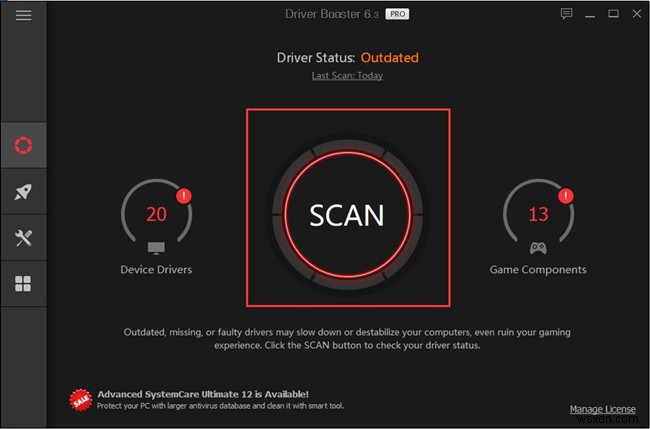
3. प्रदर्शन एडेप्टर का पता लगाएँ और फिर अपडेट करें ग्राफिक्स ड्राइवर।
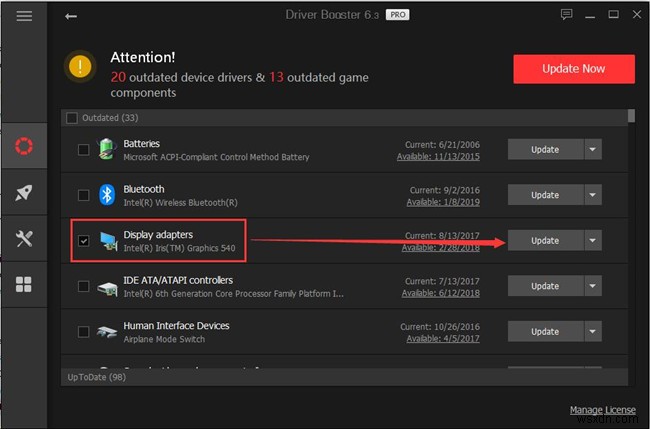
4. इसी तरह, अपडेट करें नेटवर्क एडेप्टर के अंतर्गत नेटवर्क ड्राइवर ।
5. आप सभी अपडेट . भी कर सकते हैं सभी ड्राइवर अपडेट इंस्टॉल करने के लिए।
नवीनतम डिवाइस ड्राइवरों के साथ, ASUS ROG गेमिंग सेंटर नहीं खोलने की त्रुटि का समाधान किया जाएगा और आप ASUS डिवाइस पर गेम के लिए अपनी इच्छानुसार सेटिंग बदल सकते हैं।
समाधान 3:एंटीवायरस सॉफ़्टवेयर में ROG गेमिंग सेंटर को अपवाद सूची में जोड़ें
निस्संदेह, यदि आपका आरओजी गेमिंग सेंटर ब्लॉक सूची में है, तो यह गेमिंग उपयोगिता विंडोज 10, 8, 7 पर नहीं खुलेगी। इस तरह, आपको यह जांचने की बहुत आवश्यकता है कि यह ऐप आपके तीसरे पक्ष द्वारा प्रतिबंधित है या नहीं। एंटीवायरस ऐप।
यदि ऐसा है, तो आपको इसे अपवाद सूची में जोड़ना होगा, यदि आपके ASUS डिवाइस पर ROG गेमिंग सेंटर के चलने पर प्रतिबंध है। इस लेख में, सबसे लोकप्रिय तृतीय-पक्ष एंटीवायरस प्रोग्रामों में से एक, Avast में ROG गेमिंग सेंटर को अपवाद सूची में शामिल करना।
1. अवास्ट . पर डबल-क्लिक करें इस प्रोग्राम को खोलने के लिए डेस्कटॉप पर शॉर्टकट।
2. अवास्ट . में , ऊपरी दाएं कोने में, मेनू hit दबाएं और सेटिंग ।
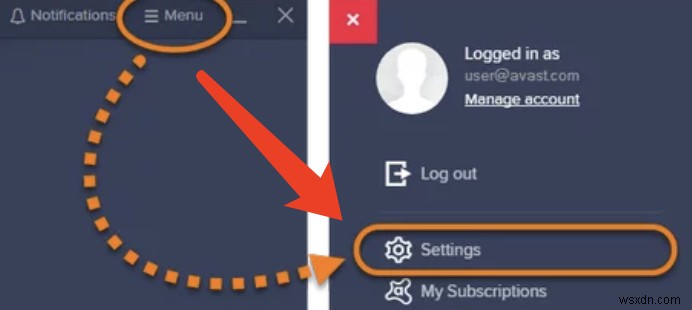
3. सामान्य . के अंतर्गत , अपवाद locate का पता लगाएं और फिर अपवाद जोड़ें ।
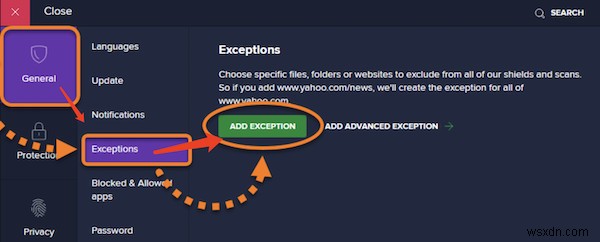
4. फिर ब्राउज़ करें . चुनें ROG गेमिंग सेंटर, C:\Program Files (x86)\ROG Gaming Center के फ़ोल्डर का पता लगाने के लिए ।
5. अपवाद जोड़ें ।
6. प्रभावी होने के लिए अपने कंप्यूटर को रीबूट करें।
ऐसा करने पर, ASUS ROG गेमिंग सेंटर को अपवाद सूची में जोड़ दिया जाएगा और एंटीवायरस प्रोग्राम द्वारा प्रतिबंधित नहीं किया जाएगा। आप इस ऐप को अन्य एंटीवायरस प्रोग्रामों की अपवाद सूची में जोड़ने का प्रयास कर सकते हैं, यहां तक कि विंडोज डिफेंडर, विंडोज 10, 8, 7 पर इनबिल्ट एंटीवायरस प्रोग्राम भी।
समाधान 4:ROG गेमिंग सेंटर को अनइंस्टॉल करें और फिर से इंस्टॉल करें
यदि उपरोक्त समाधान ASUS गेमिंग सेंटर को खोलने में विफल रहे, तो शायद आपको वर्तमान समस्याग्रस्त गेमिंग ऐप को हटाना होगा और फिर नवीनतम ROG गेमिंग सेंटर डाउनलोड करना होगा। ज्यादातर मामलों में, एक नया गेमिंग प्रोग्राम लूप नहीं खोलने पर ठोकर नहीं खाएगा।
1. कंट्रोल पैनल खोलें ।
2. कार्यक्रम ढूंढें> किसी प्रोग्राम को अनइंस्टॉल करें ।
3. कार्यक्रमों और सुविधाओं . में , ROG गेमिंग सेंटर का पता लगाएं और इसे अनइंस्टॉल . करने के लिए राइट क्लिक करें ।
यदि संकेत दिया जाए, तो प्रभावी होने के लिए अपने ASUS डिवाइस को पुनरारंभ करें। जब आप फिर से बूट करते हैं, तो आप Windows 7, 8, और 10 के लिए अपडेट किए गए ROG गेमिंग सेंटर को खोजने और डाउनलोड करने के लिए ASUS की आधिकारिक वेबसाइट पर जा सकते हैं।
सारांश:
उपयोगकर्ता इस पोस्ट की मदद से "आरओजी गेमिंग सेंटर नहीं खुल रहा है" समस्या को आसानी से ठीक कर सकते हैं। कुछ उपयोगकर्ताओं के लिए, इस ASUS गेमिंग ऐप को चलाने या इस ऐप को फिर से इंस्टॉल करने से मदद मिल सकती है।
